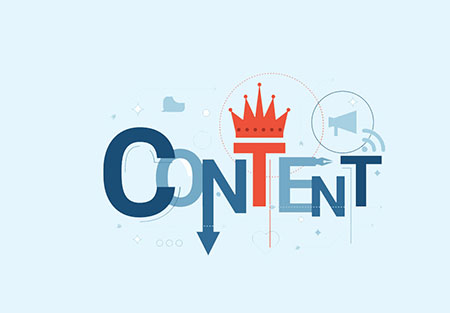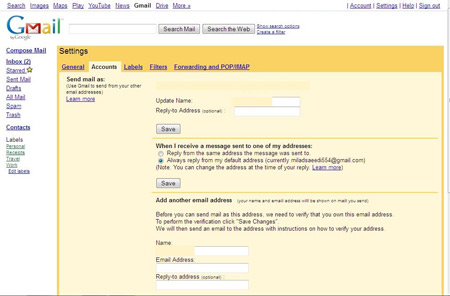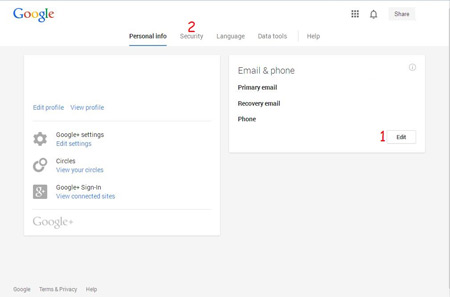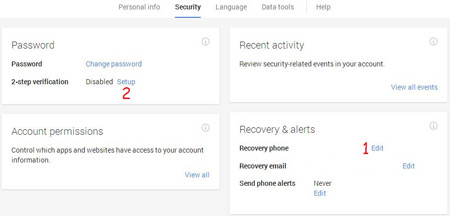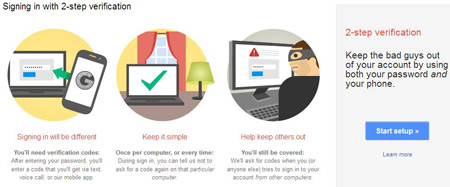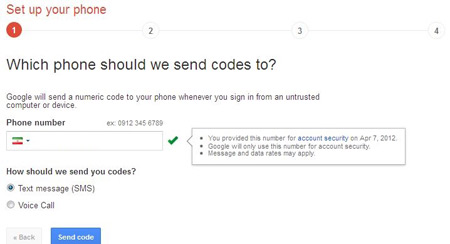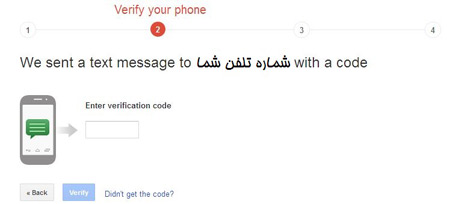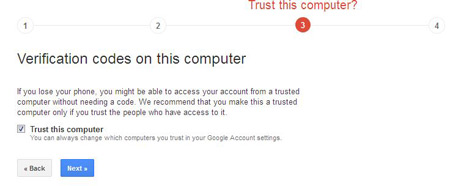قالب های فارسی وردپرس 5
این وبلاگ جهت دسترسی آسان شما عزیزان به قالب های برتر وردپرس به صورت فارسی تدوین و راه اندازی شده است.قالب های فارسی وردپرس 5
این وبلاگ جهت دسترسی آسان شما عزیزان به قالب های برتر وردپرس به صورت فارسی تدوین و راه اندازی شده است.جدیدترین اخبار تکنولوژی
در مرورگر فایرفاکس با فشردن کلیدهای ترکیبی Ctrl+Tab امکان گردش در میان تب های در حال اجرا را خواهید داشت با این تفاوت که در این حالت پیش نمایش تب حاوی صفحه وب نمایش داده نمی شود.
یکی راهکارهای ساده برای چرخش میان پنجره های باز در ویندوز این است که کلیدهای ترکیبی Alt+Tab را فشار دهید تا علاوه بر مشاهده پیش نمایش هر پنجره بتوانید میان این پنجره ها گردش کنید.
اما در مرورگر فایرفاکس با فشردن کلیدهای ترکیبی Ctrl+Tab امکان گردش در میان تب های در حال اجرا را خواهید داشت با این تفاوت که در این حالت پیش نمایش تب حاوی صفحه وب نمایش داده نمی شود.
در این ترفند راهکاری را آموزش می دهیم تا هنگام فشردن کلید Ctrl+Tab و گردش میان تب های باز، پیش نمایش هر تب را نیز مشاهده و به نوعی آن را مانند عملکرد Alt+Tab در محیط ویندوز شبیه سازی کنید.
برای این کار ابتدا در نوار آدرس مرورگر فایرفاکس عبارت about:config را وارد کنید. اکنون در قسمت جست وجو عبارت browser.ctrlTab.previews را جست وجو کنید. حال در فهرست نتایج روی browser.ctrlTab.previews دوبار کلیک کنید تا مقدار آن از حالت false به true تغییر کند.
اکنون در حالی که چند تب باز است، کلید ترکیبی Ctrl+Tab را فشار دهید تا پیش نمایش هر تب را به هنگام تغییر تب ها مشاهده کنید.
مرورگر محبوب فایرفاکس روز به روز سریعتر میشود، اما برای برخی افراد، هیچگاه چیزی به اندازهی کافی سریع نیست. اگر میخواهید به بالاترین کارایی دست یابید به دستکاری تنظیمات بپردازید تا کارکرد آنها را بجای ملاحظات پیشفرض، بر روی بالاترین بازدهی قرار دهید.
در ادامه نگاهی خواهیم داشت بر تعدادی از کارهایی که میتوانید انجام دهید تا مرورگر فایرفاکس خود را به بالاترین سرعت ممکن برسانید.
برای مشاهده و تغییر دیگر تنظیمات، لازم است عبارت about:config را در آدرس بار مرورگر وارد کرده و سپس پیغام اخطار نمایش داده شده توسط برنامه را تائید نمایید. پس از اجرای این عمل، با لیست بسیار بلندبالای متغیرها مواجه خواهید شد که رفتار فایرفاکس را بصورت کلی تعیین میکنند. اما نگران نباشید چرا که در این بخش فقط نیاز به تغییر چند مورد کوچک وجود دارد.
اجرای این تنظیمات نباید مشکلی برای مرورگر شما ایجاد کند ولی نمیتوان تضمین نمود که بر روی هر سیستم چه بازخوردی حاصل میشود.
1. در نوار فیلتر موجود، عبارت browser.sessionhistory.max_entries را تایپ کنید، بر روی نتیجه دوبار کلیک کرده و مقدار آن را به عدد 10 تغییر دهید. این تنظیم، مقدار URLهایی را که فایرفاکس در تاریخچه ذخیره خواهد نمود را کم خواهد کرد. در ازای این تغییر، میزان مصرف دیسک کاهش یافته و مدت زمان انتظار برای آن سری از عملیاتهایی که مرورگر نیاز به خواندن اطلاعات از دیسک (کندترین بخش هر سیستم) دارد هم کاهش خواهد یافت.
2. بر روی فضای خالی زیر تنها مورد نمایش داده شده راست کلیک کنید و از بخش New، اقدام به ایجاد یک Integer جدید کنید. در بخش نام، عبارت nglayout.initialpaint.delay و در بخش مقدار، عدد 0 را وارد نمایید. این تنظیم باعث خواهد شد که فایرفاکس بطور عمد، از منتظر ماندن برای برقراری ارتباط لازم جهت بارگذاری برخی قسمتهای صفحه که احتمالا با مشکل مواجه خواهد شد چشمپوشی کند.
3. در بخش فیلتر، عبارت browser.cache.memory.enable را وارد کنید و با دوبار کلیک بر روی آن، مقدار آن را بر روی True قرار دهید. این مورد، قابلیت لود کردن بخشی از کش را در مموری رم برای فایرفاکس فراهم خواهد کرد که باعث بارگذاری سریعتر صفحات خواهد شد. کش به مجموعهای از اطلاعات و محتوا اطلاق میشود که شما با باز کردن وبسایتها آنها را دریافت نموده و این اطلاعات برای مراجعات بعدی مورد استفاده قرار خواهد گرفت تا سرعت بارگذاری بالاتری در اختیار شما قرار گیرد. در حالت طبیعی کش در دیسک سخت ذخیره میشود، اما با این تنظیم، این اجازه را فراهم میکنیم که به منظور بارگذاری سریعتر، بخشی از کش بر روی مموری Load شود.
4. بر روی فضای خالی زیر تنها آیتم صفحه کلیک راست کنید و همانند دفعهی پیش، یک Integer جدید ایجاد نمایید. برای بخش نام، عبارت browser.cache.memory.capacit را تایپ کنید و برای مقدار نیز بر اساس میزان حافظهی رم یکی از مقادیر زیر را وارد کنید:
2048 برای رم 128 مگابایتی
4096 برای رم 256 مگابایتی
8192 برای رم 512 مگابایتی
12288 برای رم 1 گیگابایتی و بالاتر…
این مورد آن میزان از حافظه را که میتواند برای نگهداری بخشی از کش مورد استفاده قرار گیرد تعیین مینماید.
5. عبارت browser.cache.disk.capacity را در نوار فیلتر وارد کنید، بر روی نتیجه دوبار کلید کرده و مقدار آن را بر روی 4096 تنظیم کنید. این بخش به این معنی خواهد بود که میزان کمتری فضای دیسک برای ذخیرهسازی کش مورد استفاده قرار خواهد گرفت که به معنی کاهش فعالیت بر روی هارد دیسک و افزایش کارایی بر روی حافظههای سنتی خواهد شد. با توجه به اینکه حافظههای SSD سرعت بالایی دارند دارندگان این نوع از درایوها میتوانند از اجرای این قسمت چشمپوشی نمایند.
6. بر روی فضای خالی زیر تنها آیتم موجود کلیک راست کرده و این بار یک Boolean جدید ایجاد کنید. در قسمت نام عبارت config.trim_on_minimize، و برای مقدار، True را وارد نمایید. این اقدام باعث خواهد شد فایرفاکس، بخشی از آیتمهایی که به هنگام غیرفعال بودن (برای مثال در حالت Minimize) مورد استفاده نیستند را اصلاح کرده و منجر به کاهش میزان حافظهی مصرفی خواهد شد.
7. اگر میخواهید که فایرفاکس، تنها به بارگذاری صفحات و محتوایی که میخواهید بپردازد، پس بهتر است واکشی اولیه (Prefetching) را غیرفعال کنید. به این منظور در نوار فیلتر عبارت network.prefetch-next را وارد کرده و با دابل کلیک بر روی نتیجه، مقدار آن را بر روی False تنظیم کنید. محل بحث است که آیا این اقدام تاثیری بر روی عملکر خواهد داشت یا خیر ولی بطور قطع باعث صرفه جویی جزئی در ترافیک مصرفی شما خواهد شد.
چگونه همه چیز را به حالت اول باز گردانیم؟
در صورتی که تنظیمات بخش about:config را بر اساس این راهنما دستکاری کردهاید، بازگرداندن این موارد به حالت اولیه بسیار ساده است. در مواردی که گفته شد که آیتم جدید ایجاد کنید، به سادگی آن را حذف نمایید. و در مواردی که گفته شد مقادیر مربوط به یک آیتم را مورد دستکاری قرار دهید، آن را یافته و با کلید بر روی آن گزینهی Reset را انتخاب کنید. با انجام این کار همه چیز به حالت پیشفرض باز خواهد گشت.
اگر میخواهید از جیمیل برای ارتباط با دیگران استفاده کنید، بهتر است با قابلیتها و ترفندهای آن آشنا شوید ما به شما در این مقاله، نکات بسیاری درباره جیمیل آموزش می دهیم.
جیمیل در ده سال اخیر راه زیادی را پیموده است. جیمیل کامل نیست و گه گاه در پایگاه کاربریاش مشکلات ریزی دارد. پتانسیل زیادی برای بهبودی جیمیل وجود دارد ( حتی بدون در نظر گرفتن مدیریت کانتکت های گوگل )، اما از همهی اینها گذشته، این یک محصول رایگان است.
به عنوان یک اپلیکیشن تحت وب، جیمیل یک پروژهی در حال پیشرفت است و گوگل همواره در حال اضافه کردن قابلیتهای بیشتر به آن است، قدرت درونی جیمیل کاملاً مبهوت کننده است و ما برای کاوش در این مورد اینجا هستیم: همهی ابزارهایی که به صندوق پستی جیمیل مربوط میشود.
بیایید قبل از هر چیز با این قسمت شروع کنیم: Labs، اینها "آزمایشگاهی" از ویژگیها هستند که هنوز توسط گوگل در حال آزمایش است. شما میتوانید با زدن دکمهی چرخدنده در جیمیل، انتخاب تنظیمات و پیدا کردن تب Labs در بالا به این قسمت دسترسی داشته باشید. به شما پیشنهاد میکنم همهی آنها را فعال کنید چرا که تقریباً تمام آنها مفید هستند، اما ما در این مقاله آنها را بررسی خواهیم کرد. علاوه بر Labs، تعداد زیادی افزونه وجود دارد که میتواند جیمیل را خیلی بیشتر از پارامترهای اولیه آن ارتقا دهند.
هرچند تمام فناوریهای کاربر محور جیمیل نیازمند لوازم جانبی ویژه نیست، قابلیتهای زیادی در رابط کاربری اصلی وجود دارد، یا در نوک انگشتان شما بر روی صفحهکلید، که حتی بدون ایجاد تغییر در تنظیمات یا نصب چیز اضافی در دسترس است. حتی مسلط شدن بر تعداد کمی از آنها میتواند به شما در استفادهی به مراتب بهتر از جیمیل کمک کند و شما را قادر میکند که بتوانید خیلی فراتر از صرفاً فرستادن و دریافت پیغامها، از جیمیل استفاده کنید.
ترفند میانبرها
جیمیل سرشار از میانبرهای کیبوردی است که تقریباً میتوانید با آنها همه کاری انجام دهید، برای دیدن لیست کامل کلیدهای میانبر، تنها دکمهی Shift و ? را در جیمیل فشار دهید تا لیست میانبرها برایتان نمایش داده شود. اگر از میانبرها به گونهای که هستند راضی نیستید، از قسمت Setting، به زبانه Keyboard Shortcuts، رفته و میانبرها را به دلخواهتان تغییر دهید.
انصراف از ارسال ایمیل
این قابلیت مهمترین تنظیم Gmail Labs است، این ویژگی را در labs فعال کنید، سپس به تب General در زیر settings ( تنظیمات ) بروید و مدت زمان دورهی انصراف ( 5، 10، 20 یا 30 ثانیه ) را انتخاب کنید. سپس، هر زمانی که شما پیغامی میفرستید، یک لینک Undo در یک کادر زردرنگ در بالای صفحه مشاهده میکنید. اگر به موقع روی آن کلیک کنید، پیغام شما فرستاده نخواهد شد و شما فرصتی برای ویرایش یا حذف کردن آن به طور کامل قبل از تلاش مجدد را خواهید داشت. شما حتی میتوانید discard ها را نیز undo کنید، بنابراین وقتی شما یک پیغام در حال ارسال را حذف میکنید، میتوانید آن را برگردانید و دوباره شروع کنید.
استفاده از چندین حساب جیمیل
اگر شما یک آدرس جیمیل استاندارد ( همانی که به حساب گوگل شما متصل است )، به همراه یک حساب Google Apps و احتمالاً یک جیمیل کاملاً متفاوت دیگر دارید، چه کاری میتوانید بکنید؟ همهی آنها را استفاده کنید. با استفاده از گوگل کروم به عنوان مرورگر وب، شما میتوانید به یکباره به چندین حساب وارد شوید و همهی آنها یک تب را اشغال میکنند و شما از حسابهای خود خارج نمیشوید. ( در مرورگرهای دیگر، شما همواره مجبور خواهید بود دوباره وارد شوید )
انتقال پیغامها به حسابهای متفاوت
این قابلیت تنها مختص به کاربران iOS است: درحالیکه میتوانید در یک مرورگر یا حتی روی یک دستگاه اندروید به چندین حساب جیمیل وارد شوید، تنها اپلیکیشن های سیستم iOS به شما اجازه میدهند پیغامی را که از یک حساب جیمیل دریافت کردهاید به حساب دیگر انتقال دهید، یا در واقع به هر ایمیلی که روی سیستم ساختهاید و از iMAP استفاده میکند.
این قابلیت زمانی که شما ایمیلهای کاری را روی آدرس شخصیتان یا برعکس دریافت میکنید بسیار کاربردی است. برای انجام این کار لیست پیغامها را مشاهده کنید، روی Edit کلیک کنید، مربع کنار پیغام(ها) را تیک بزنید و سپس آنها را انتقال دهید ( روی Move کلیک کنید )، سپس حساب کاربری و فولدر داخل آن حساب که میخواهید انتقال به آن انجام شود را انتخاب کنید. این قابلیت بسیار سریع است.
پیشنمایش در یک پنجره
اغلب برنامههای ایمیل دسکتاپی مانند Outlook یک پیشنمایش ارائه میدهند، شما روی پیغام در یک لیست کلیک میکنید و آن را در یک پنجرهی دیگر میبینید. در جیمیل، گزینهی Preview Pane را در Gmail Labs روشن کنید، سپس شمای منوی آبشاری در کنار دکمهی Setting برای آن خواهید دید. انتخاب با شماست: پیشنمایش در زیر لیست پیغام ( پیشنمایش افقی ) یا در سمت راست ( پیشنمایش عمودی ). وقتی هیچ پیغامی انتخاب نشود، شما پیشنمایشی از مقدار حجمی که پیغامهایتان از 25 گیگابایتی که گوگل در اختیارتان قرار داده اشغال کردهاند را مشاهده میکنید.
استفاده از نقطه در آدرس ایمیل
بهترین راز شناختهشده در مورد جیمیل این است که از نقطهها در آدرس ایمیل چشمپوشی میکند.بنابراین yourname@gmail.com مانند youe.name@gmail.com یا حتی y.o.u.r.n.a.m.e@gmail.com است. همه ایمیلهای ارسالی به این آدرسها به یک فرد میرسد، ممکن است بیاستفاده به نظر برسد اما شما کماکان میتوانید الگو را ببینید، بنابراین، این یک ترفند فوقالعاده برای ثبتنام در خبرنامهها یا به اشتراکگذاری آدرس ایمیلتان است، مثلاً شما میتوانید بفهمید که چه کسی آدرستان را به اسپمر ها داده است.
یک علامت جمع به آدرستان اضافه کنید
یکی دیگر از حقههای قدیمی آدرس جیمیل: جیمیل از هر چیزی پس از یک علامت جمع چشمپوشی میکند. بنابراین yourname+pcmag@gmail.com مانند yourname@gmail.com است. تفاوت این است که، این نام مستعار برای فیلتر کردن پیغامها فوقالعاده کاربردی است، از آنجا که فیلتر های جیمیل چیزی را که بعد از علامت جمع وجود دارد میبینند.
از این رو، اگر شما برای همه خبرنامهها با استفاده از آدرس yourname+news@gmail.com ثبتنام کنید، تنها نیاز دارید پیغامهایی را که به آن آدرس فرستاده میشود فیلتر کنید، به جای آنکه به صورت جداگانه هر فرستندهی خبرنامهای را فیلتر کنید. ( هرچند این قابلیت همیشه کار نمیکند، چرا که بسیاری از سرویس ها اجازهی ثبتنام با ایمیلهایی که کاراکتر های اضافی مانند علامت جمع دارند را نمیدهند )
جستجویتان را تقویت کنید
راه سریع انجام یک جستجوی قوی در جیمیل کلیک کردن روی پیکان خاکستری رنگ در کادر جستجو است، شما کادر جستجو را در بالای صفحه خواهید دید. اما تعداد زیادی اپراتور جستجو برای جیمیل وجود دارد، که شما میتوانید داخل آنها تایپ کنید. برای مثال، تایپ کنید “in:trash” و “in:spam” تا این فولدرها را به جستجویتان اضافه کنید. ( به طور معمول این فولدر ها در نظر گرفته نمیشوند )، یا آن را تنها به “in:inbox” محدود کنید.
استفاده از “label:” که پس از آن نام فولدر/برچسب آورده شود، جستجو را فقط به همان فولدر محدود میکند. “filename:” و در ادامه نام یک فایل، یک ضمیمهی مشخص را پیدا میکند. شما حتی میتوانید با استفاده از عبارت “circle:” ، در میان دایره دوستان خود در Google+ جستجو کنید. از یک علامت منها استفاده کنید تا یک چیز را جستجو کنید و دیگری را از جستجو حذف کنید: به طور مثال “dinner movie” تنها پیغامهایی را پیدا میکند که عبارت “dinner” دارند اما هر کدام را که دارای “movie” است حذف میکند. دیگر اپراتور Boolean پشتیبانی شده “OR” میباشد ( آن را به صورت حروف بزرگ تایپ کنید ). برای دیدن گزینههای بیشتر، لیست کامل اپراتور ها را بخوانید.
حذف کردن زبانه Inbox
این نکته بیشتر در مورد غیرفعال کردن ویژگیها میباشد تا فعال کردن آنها، در اوایل سال 2014 رابط کاربری زبانهدار به عنوان راهی برای پروندهسازی آیتمها در اینباکس جیمیل تان به صورت خودکار توسط گوگل معرفی شد. تبها هر کدام یک دسته دارند: Primary ( که همان اینباکس است )، Social ،Promotion ،Updates، Forums. بله، این یک "دسته" است، نه یک "برچسب"، اینها مشابه نیستند.
اگر احساس میکنید که برخی از پیغامها را از دست میدهید، ممکن است به این دلیل باشد که جیمیل آنها را در دستههای بعدی قرار داده است و شما آن زبانهها را کلیک نکردهاید. شما میتوانید با رفتن به منوی چرخدنده و انتخاب Configure Inbox زبانهها را غیرفعال کنید. نشانگر موس را روی هر گزینه ببرید تا مثالهایی از پیغامها در آن زبانهها را مشاهده کنید.
توجه کنید، دستهها تنها روی پیغامهای داخل اینباکس تأثیر میگذارند – نه روی چیزی که در حال حاضر آرشیو شده است. ( و اگر شما از SmartLabels از Gmail Labs استفاده میکنید، واقعاً نباید که زبانهها را فعال کنید ).
جستجوی SmartLabels
ما چند خط قبل گفتیم SmartLabels را اجرا نکنید، اما اگر شما را گیج نمیکند، میتوانید و باید آن را امتحان کنید. در واقع، این تجربه از Gmail Labs در پشت زمینه اجرا میشود، حتی وقتی که به صورت فعال از آن استفاده نمیکنید. برای مثال، این جستجو را انجام دهید “labe:^smartlabel receipt” تا تعدادی از خرید های اخیرتان را به دلیل کد گذاری خود گوگل روی پیغامهای ورودی ببینید.
SmartLabels اصولاً چیزها را به صورت Bulk ( خبرنامهها، نامهنگاریهای حجیم )، Forums ( از گروهها ) وNotifications ( چیزهایی که شما میخواهید، اما شخصاً به وسیلهی فردی ارسال نمیشود... مانند صورت حسابها ) دستهبندی میکنند. درحالیکه فیلترهای خودتان را ایجاد میکنید با اینها کار کنید و در این صورت، احتمالاً هیچوقت مجبور نخواهید شد که به صورت دستی یک پیغام را دوباره برچسبگذاری کنید.
پاسخ دادن در یک Can
زیاد تایپ کردن را متوقف کنید، خصوصاً در مورد پیغامهای مشابه و پیاپی. قابلیت Canned Responses در Gmail Labs یک قابلیت الزامی برای راحت کردن پاسخهای تکراری و زائد است. این ویژگی را فعال کنید و یک نامهی جواب تایپ کنید. روی پیکان در گوشهی پایین سمت راست قاب نوشتن پیغام کلیک کنید و “Canned Responses” را انتخاب کنید. گزینهی ذخیرهی پیغام یا وارد کردن یک پیغام از قبل ذخیرهشده به پنجرهی کنونی در اختیار شما قرار خواهد گرفت. اگر پاسخ can شده را دوباره بنویسید، میتوانید آن را با همان نام برای استفادهی بعدی ذخیره کنید.
پیشنهادهای ناخواستهی Google+ را غیرفعال کنید
تلاش مداوم گوگل برای غیراجتماعی کردن Facebook، به معنای تحمیل شبکهی Google+ به کاربران محصولات محبوبترش مانند جیمیل است. امسال، گوگل حتی این امکان را در G+ فراهم کرد که غریبهها بتوانند به شما ایمیل بزنند. اما شما میتوانید این قابلیت را غیرفعال کنید. در قسمت General Settings، وارد Email via Google+ شوید و یک منوی آبشاری خواهید دید که از طریق آن، میتوانید تنظیم کنید چه کسانی بتوانند به شما ایمیل بزنند و چه کسانی نتوانند. تنظیم پیشفرض، روی “Anyone on Google+” است. بهتر است این را به افراد حلقههای G+ خودتان ( گزینه Circles ) محدود کنید یا اگر میخواهید تا حد امکان از G+ اجتناب کنید گزینهی “no one” عالی است.
گوگل تمام عکسها را ذخیره میکند
وقتی شما یک ایمیل که یک عکس به همراه دارد دریافت میکنید، به طور معمول مانند یک صفحهی وب است، یعنی تصویر از منبع آن بارگذاری میشود. اما در جیمیل اینطور نیست. سال قبل، جیمیل ذخیره کردن همهی تصاویری که از سیستمش عبور میکرد را آغاز کرد. بنابراین وقتی شما یک عکس از یک ایمیل را بارگذاری میکنید، این بارگذاری از سرورهای گوگل انجام میشود.
نکته مثبت این کار، به این دلیل که ردیابی شما بهوسیلهی باگ های وب سخت تر میشود. نکته منفی آن، این است که اگر شما شخصاً عکسی بفرستید که اختصاصی، محرمانه یا ریسکی باشد، احتمالاً گیرندهی ایمیل تنها مشاهدهکنندهی آن نخواهد بود. برای داشتن بیشترین امنیت، به General Settings بروید و در قسمت Images گزینهی “Ask before displaying external images” را تیک بزنید. این کار به بارگذاری سریع تر پیغامها نیز کمک میکند.
از راه دور از حسابتان خارج شوید
شما میتوانید از طریق چندین کامپیوتر، تلفن هوشمند و تبلت در یک زمان به حسابتان دسترسی داشته باشید. گاهی اوقات ممکن است ناخودآگاه داخل حسابتان بمانید ( روی یک کامپیوتر عمومی )، یا بدتر، شک کنید که کسی پشت سرتان از حساب شما استفاده میکند. به اینباکس بروید، به پایین صفحه بروید. در انتهای صفحه عبارت “Last account activity” و یک زمان را میبینید. روی لینک Details کلیک کنید تا همهی فعالیتهای حسابتان را ببینید؛ روی دکمهsign out all the other sessions کلیک کنید تا همهی موارد دیگر در حال استفاده را خارج کنید. همچنین شما باید گزینه Show an alert for unusual activity را فعال کنید تا برای هر فعالیت غیرعادی، هشداری دریافت کنید.
روی تلفن Hangout تشکیل دهید
پیغامهای فوری کماکان بخشی از جیمیل هستند، اما اکنون به جای Gtalk آنها Hangout نامیده میشوند. شما هنوز میتوانید برای ایجاد تماسهای صوتی یا تصویری با دیگر کاربران Hangout، چه روی جیمیل، یا Google+ یا حتی روی یک دستگاه اندرویدی، از آنها استفاده کنید. تنها وارد Hangouts شوید، مخاطب را پیدا کنید و روی آیکون دوربین ویدئویی یا تلفن کلیک کنید، همچنین میتوانید با کلیک کردن آیکون تلفن و تایپ کردن در آن با هر شمارهای تماس بگیرید.
ارسال + بایگانی
هیچچیزی آزاردهندهتر از این نیست که بفهمید مجبور هستید پیغامی را که فرستادهاید برچسبگذاری کنید. این کار نیازمند باز کردن فولدر Sent Mail و یافتن پیغام مورد نظر برای اختصاص دادن برچسب است. هرچند شما میتوانید یک پیغام را قبل از ارسال آن، با کلیک کردن روی پیکانی در سمت راست پایین پنجرهی نوشتن، برچسبگذاری کنید. بهتر از همه، اگر یک پیغام واقعاً یک پاسخ است و برچسب نیز دارد، میتوانید دکمهی جدیدی به نام Send + Archive داشته باشید. روی آن کلیک کنید تا کل آن در برچسب/فولدر از قبل تعیینشده، بایگانی شود.
از هر پیغام بک آپ بگیرید
آیا به گوگل اعتماد میکنید که همیشه همهی پیغامهای مهمتان را به همراه مخاطبان و ضمایم ذخیره کند؟ البته که نباید اعتماد کنید. خوشبختانه گوگل لینکی فراهم کرده است که کاربران میتوانند تمام اطلاعات جیمیل شان را از طریق آن دانلود کنند، حتی اطلاعات Google Calendar را، شما مجبور نیستید همهی آنها را دانلود کنید، تنها برچسبهای خاصی را بگیرید، همچنین میتوانید حسابی با یک سرویس مانند Gmvault بگیرید تا این کار را برای شما انجام دهد، یا حساب جیمیل تان را با یک کلاینت مانند Outlook یا Thunderbird باز کنید تا نه تنها پیغامها را بخوانید، بلکه از آنها به صورت محلی پشتیبانی تهیه کنید.
دکمهی Mute را بزنید
برخی از مکالمهها در جیمیل را میتوانید کم اهمیت کنید اما نمیتوانید آنها را حذف کنید، وقتی آنها فعال میشوند، دکمهی Mute را بزنید. این دکمه را زمانی که در صفحه مکالمات قرار دارید، در منوی More پیدا خواهید کرد، یا دکمهی M را به عنوان یک میانبر بزنید. پیغام در بایگانی خواهد ماند، حتی اگر پیامهای جدیدی وارد شوند؛ تا زمانی که آن را جستجو نکنید یا گیرندهی مستقیم آن نباشید آنها را نخواهید دید.
خدای من، این پر از ستاره است
شما با ستارهها میتوانید اهمیت هر پیغام را مشخص کنید، و نشان میدهند که آیا شما نیاز دارید تا بعداً آنها را دوباره بخوانید، نیازمند دنبال کردن آن هستید، سؤالی میپرسد که در آن لحظه نمیتوانید جواب دهید، و شاید همهی موارد بالا. کلیک کردن روی ستاره در یک پیغام آن را هایلایت کرده و پیدا کردن آن را راحت میکند ( زیر فولدر/برچسب Starred ).
با این حال، شما تنها به یک ستارهی زرد محدود نیستید، به General Setting بروید و زیر قسمت Stars گزینهی استفاده از یک ستاره، 4 ستاره یا همهی ستارهها را فعال کنید، شما تنها چندین بار روی آیکون ستاره کلیک میکنید تا به گزینهای که میخواهید برسید، نیاز دارید تا یک آیکون ستارهی ویژه را جستجو کنید؟ برای مثال عبارت “has:blue-star” را جستجو کنید تا پیغامهای با ستارهی آبی را پیدا کنید یا “has:green-ckeck” ( تیک سبز دارد ) یا “has:purple-question” ( علامت سؤال ارغوانی دارد ) یا “has:orange-guillemet” ( علامت نقلقول نارنجی دارد ) و غیره.
ارسال ایمیل از یک آدرس متفاوت
شما حداقل یک حساب جیمیل دارید، اما ممکن است چند آدرس داشته باشید. میتوانید همهی آدرس ها را در جیمیل تان تنظیم کنید تا به نظر برسد از حساب کاملاً متفاوتی ایمیل میفرستید، این قابلیت را میتوانید برای همهی پیغامها یا برای هر پیغام تنظیم کنید، به Settings بروید، قسمت Accounts & Import tab را پیدا کنید و بخش “Send Mail As” به شما اجازه میدهد چندین آدرس ایمیل اضافه کنید. اگر شما تعداد زیادی پیغام از یک حساب میفرستید اما میخواهید که پاسخها به حساب دیگری برود این قابلیت فوقالعاده است.
چطور واقعاً همه چیز را انتخاب کنید
برای انتخاب همه پیغامها روی یک صفحه در جیمیل، روی چک باکس در قسمت بالایی سمت چپ کلیک میکنید، درست است؟ تقریباً. تیک زدن این مربع تمام مکالمات روی صفحهی اول نتایج را انتخاب میکند، و این معمولاً محدود به 100 آیتم است ( بسته به انتخابهایتان در General Settings )، اگر شما همهی چیزی را که زیر آن برچسب هست میخواهید انتخاب کنید، آن مربع را تیک بزنید و به دنبال لینکی در بالای نتایج بگردید که میگوید “Select all … conversations in … ”. روی آن کلیک کنید و شما همهی پیامهای فولدر را انتخاب خواهید کرد که هر طوری میخواهید مورد استفاده قرار دهید.
تبدیل پیغامها به وظایف یا رویدادها
اگر جیمیل دارید، به صورت خودکار یک حساب Google Calendar و Google Task نیز دارید. تبدیل یک ایمیل به یک رویداد تقویم یا وظیفهی که باید انجام دهید بسیار راحت است. هنگام خواندن پیغام، مقداری از متن را هایلایت کنید، به منوی More در بالا بروید و هر کدام از گزینههای “Add to Tasks” یا “Create Event” را انتخاب کنید.
ضمیمه کنید
تسلط بر ضمیمههای پیغامها از اهمیت بالایی برخوردار است. اولین نکته: ضمیمه کردن فایلی را که وعده دادهاید فراموش نکنید. اگر ایمیل شما حاوی عباراتی مانند “I have attached” یا “I have included” باشد و شما بدون ضمیمه کردن چیزی دکمه send را بزنید جیمیل به صورت خودکار به شما یادآوری میکند.
شما میتوانید فایل ها را از ویندوز یا مک به یک پیغام در جیمیل بکشید و رها کنید ( تصاویر در پیغام گنجانده میشود مگر اینکه آنها را به نوار ابزار زیر پنجرهی نوشتار بکشید ). احتمالاً اکنون بهتر از هر چیز دیگری این است که اگر شما یک کاربر حرفهای Google Drive باشید، ضمیمه کردن آیتم ها از Drive نه تنها بسیار ساده است بلکه از حجم 25 گیگابایتی شما نیز کم نمیکند.
روی آیکون Insert Files Using Drive در نوار ابزار پنجره ی نوشتار کلیک کنید تا یک فایل را برای ضمیمه کردن بردارید، یا فایل ها را از کامپیوترتان به Drive بکشید و سپس آنها را ضمیمه کنید. همچنین این قابلیت به شما اجازه میدهد فایل هایی مانند EXE را که جیمیل مسدود کرده است نیز ضمیمه کنید.
ایجاد یک نماینده
شما میتوانید به شخص دیگری نمایندگی بدهید تا کنترل حساب جیمیل تان را با او به اشتراک بگذارید، که این فرد میتواند یک مدیر شرکت یا فرد مورد نظر شما باشد. میتوانید حسابتان را از قسمت Settings، Accounts and Import، بخش“Grant Access to your Account” تنظیم کنید. فرد موردنظر باید یک حساب جیمیل/گوگل از همین نوع داشته باشد، بدین معنا که نام دامنه او با ایمیل شما همخوانی داشته باشد ( مثلاً هر دو با gmail.com تمام شوند )، یا دامنهای باشد که به عنوان قسمتی از Google Apps استفاده میشود.
هدیهی IFTTT
سرویس اگر (IF) این (This) سپس (Then) آن (That) (IFTTT) وظایف بین اپلیکیشن ها ی تحت وب را به صورت خودکار انجام میدهد و یک کانال جیمیل دارد. بنابراین ترکیبات دستورالعملهای IFTTT در جیمیل تقریباً بیپایان است. در اینجا تعدادی از مثالهای درخشان وجود دارد: ذخیرهی ایمیلهای ستارهدار در Evernote. اضافه کردن دریافتهای ورودی به یک جدول در Google Drive. ایمیل کردن پیغامهای تلفن تان. دریافت کردن گزارشهای هواشناسی به صورت ایمیل، ذخیره کردن تمام ضمیمههای ایمیل در Dropbox (یا Google Drive یا OneDrive یا Box) و موارد بسیار دیگر.
پیغامهای بزرگ را حذف کنید
اگر به 25 گیگابایتی که گوگل در اختیارتان قرار میدهد نزدیک شدهاید، احتمالاً نیاز دارید تا تعدادی از پیغامها را حذف کنید. عبارت “size:xm” را جستجو کنید و حرف x را با یک عدد جایگزین کنید. حرف “m” نمایندهی مگابایت است. هر پیغام با حجم بیش از 10 مگابایت احتمالاً دارای ضمائم سنگینی هستند، آنها را در هاردتان ذخیره کنید ( نه در Google Drive، این فضایی است که با جیمیل مشترک است پس باعث صرفهجویی برای شما نمیشود ).
گزینهی دیگر: Find Big Mail را اجرا کنید. این سرویسی است که به صورت خودکار پیغامهای حجیم را برچسبگذاری میکند تا پیدا کردنشان راحت باشد. این سرویس برای حساب جیمیل رایگان است؛ تنها کاربران Google Apps باید هزینه بدهند.
سرعت جیمیل کند را افزایش دهید
اگر زمان بارگذاری جیمیل در مرورگر شما را آزار میدهد، میتوانید سرعت آن را افزایش دهید. هنگام متوقف شدن نوار پیشرفت جیمیل در پایین سمت راست، به دنبال این لینک بگردید: Basic HTML Load، و عبارت است از جیمیل بدون ویژگیهای HTML5/Javascrip. اگر شما همیشه نسخهی کند را میخواهید ( چون در برخی موارد جیمیل به قدری سریع بارگذاری میشود که نمیتوانید روی این لینک کلیک کنید)، عبارت “/?ui=html” را به انتهای URL اضافه کنید. این عبارت را تایپ کنید و سپس آن را بوکمارک کنید و از این به بعد، از این لینک برای باز کردن جیمیل خود استفاده کنید:
https://mail.google.com/mail/?ui=html—then bookmark it.
جیمیل در حرکت
یک اپلیکیشن جیمیل ساخت گوگل برای iOS وجود دارد و البته جیمیل ایمیل پیشفرض بر روی سیستم های اندروید است. اما اینها تنها روشهای دریافت جیمیل روی موبایل نیستند، در واقع، انتخاب برگزیده ما، Seed Mail است، یک نرمافزار رایگان با همهی ویژگیهای اپلیکیشن های داخلی ایمیل iOS و ویژگیهای اضافی متعدد، معروفترین اینها Mailbox است که همه فعالیت آن، صفر کردن اینباکس شماست، همچنین CloudMagic برای iOS و اندروید را که سه ایمیل ( نه فقط جیمیل ) را مدیریت میکند و قابلیت جستجوی عظیم در پیغامها را دارد نیز بررسی کنید.
اگر می خواهید با ایمیل خود عکس ارسال کنید ما ساده ترین روش قرار دادن عکس در ایمیل را به شما آموزش می دهیم تا در وقت خود صرفه جویی کنید.
تقریباً تمام سرویسدهندههای ایمیل به شما اجازه میدهند که یک عکس jpeg و یا قالبهای دیگر را کپی کرده و به صورت مستقیم در داخل بدنه ایمیل جاسازی کنید. البته برای این کار، قالب ایمیل باید HTML باشد و نه نوشته ساده. سرویسدهندههای ایمیلی که به شما اجازه کپی کردن مستقیم عکس را نمیدهند، از روشهای دیگری همانند دکمه "واردکردن عکس" و موارد مشابه،امکان انجام آن را برای شما فراهم میکنند.
قالبهای ایمیل
پیامهای ایمیل، ممکن است در قالب متن ساده (Plain Text) و همچنین HTML وجود داشته باشد. شما نمیتوانید در متن ساده ، عکس وارد کنید ولی میتوانید این کار را با قالب HTML انجام دهید. یک روش ساده برای مشخص کردن اینکه قالب ایمیل شما کدام است، این است که ببینید آیا برنامه ایمیل شما، اجازه تغییر رنگ نوشتهها را به شما میدهد و یا خیر. اگر اجازه میدهد، پس قالب ایمیل شما HTML است . اگر قالب ایمیل متن ساده باشد، شما میتوانید در قسمت تنظیمات پیام، آن را به HTML تغییر دهید.
کپی کردن و چسباندن | Copy and Paste
اولین قدم برای قرار دادن عکس، کپی کردن آن است. اگر عکس شما در یک ایمیل، یک صفحه اینترنتی، و یا سند، وجود داشته باشد، میتوانید به راحتی آن را همانند یک نوشته کپی کنید. بر روی عکس کلیک-راست کرده و گزینه "Copy" را انتخاب کنید. همچنین به طریقی مشابه، به وسیله کلیک-چپ کردن و کشیدن موس روی عکس، آن را انتخاب کنید، و سپس از ترکیب کلیدهای "Ctrl+C" روی صفحهکلید خود استفاده کرده و یا از منوی "Edit"، گزینه "Copy" را انتخاب کنید. بعد از این که عکس را کپی کردید، پیام ایمیلی که میخواهید عکس را در آن قرار دهید باز کنید.
در قسمتی که میخواهید عکس در آن قرار بگیرد، کلیک-راست کرده و گزینه "paste" را انتخاب کنید. همچنین، میتوانید از ترکیب کلیدهای "Ctrl+V" بر روی صفحه کلید کامپیوتر خود، و یا استفاده از منوی "Edit" و سپس انتخاب "paste" استفاده کنید .
قرار دادن | Insert
توانایی اکثر سرویسهای ایمیل و برخی از صفحههای اینترنتی برای قبول کردن یک عکس کپی شده، نسبتاً جدید است. قبل از اینکه کاربران بتوانند با استفاده از کلیپ بورد کامپیوتر خود، عکسها را در ایمیلها قرار بدهند ، آنها میتوانستند با استفاده از روشی که شبیه اضافه کردن پیوست به ایمیل بود ، این کار را انجام دهند … و هنوز هم میتوانند.
به طور مثال، در جیمیل (Gmail) ، پس از اینکه مطمئن شدید پیام شما در قالب متن غنی (Rich Text) است ، بر روی نمادی که شبیه دو کوه (دو مثلث) کنار هم است کلیک کنید. افرادی که از برنامه فرستادن و دریافت ایمیل "Tunderbird" استفاده میکنند، میتوانند هنگام نوشتن یک ایمیل، بر روی مستطیل کوچک کنار شکلکهای خندان کلیک کرده و از منوی بازشده، گزینه "Image" را انتخاب کنند.
به جای آن ضمیمه کنید
یک راه جایگزین برای قرار دادن عکس در داخل بدنه ایمیل، این است که عکس را به عنوان یک ضمیمه بفرستید. اگر این کار را بکنید، فردی که ایمیل شما را دریافت میکند، عکسهای ضمیمهشده شما را در زیر متن پیام دریافت شده خود خواهد دید و با کلیک کردن بر روی آنها، میتواند عکسهای شما را مشاهده کند .
اهمیت تولید محتوای مناسب برای بهینه سازی سایت
تولید محتوای مناسب قبل از آغاز بهینه سازی سایت
اولین گام قبل از آغاز بهینه سازی سایت یا سئو تولید محتوای مناسب و کاربرپسند برای وب سایت است. فراموش نکنید که کاربران در وب به دنبال محتوا هستند و مطالب تکراری و کپی شده از سایت های دیگر را نمی پسندد و در حالت کلی این محتوای وب سایت شماست که به آن ارزش می دهد و باعث می شود تا کاربران از سایت شما بازدید کنند، آن را لینک کنند و یا به دوستان خود و سایرین معرفی کنند.
در صورتی که زمانی برای تولید محتوای مناسب برای وب سایتتان ندارید پیشنهاد می کنم از علاقه مندانی که در زمینه تولید محتوا در اینترنت فعالیت می کنند مانند مدیران سایت های خبری ویا وبلاگ نویسان، به تناسب موضوع وب سایتتان کمک بگیرید و در صورت توان بودجه ای هر چند اندک را بدین منظور در نظر بگیرید.
بهینه سازی وب سایت یا سئو با کلمات کلیدی مناسب
بارها مشاهده شده که محتوای یک سایت دارای غلط های املایی فراوان،کلمات نامناسب، فاصله های زیاد بین جملات و حروف و عدم رعایت ترازبندی مناسب مطالب منتشر هستند. سعی کنید با رعایت یک زمان بندی مناسب مطالب جدیدی را به وب سایت خود اضافه کنید و در صورت امکان همیشه وب سایت خود را به روز نگه دارید.
گونه برای سایت خود محتوای باارزش تولید کنیم؟
مگر در شرایطی که قصد دارید تا از مطلب با ارزش و با اهمیتی که در سایت دیگری مشاهده کرده اید در سایت خود استفاده کنید که در این شرایط پیشنهاد می کنم حتما لینک منبع مطلب را در انتهای مطلب درج کنید.
در هر شرایطی قانون کپی رایت را رعایت کنید
نکته مهم دیگری که در تولید محتوا برای بهینه سازی سایت باید بدان توجه کرد این است که موتور های جستجو مطالب وب سایت شما را بررسی می کنند که در صورت کپی بودن مطالب می تواند امتیاز منفی برای رنک وب سایت شما به دنبال داشته باشد.
سعی کنید در هنگام تولید محتوا تصاویر مرتبط با آن را نیز تهیه کنید. استفاده از تصاویر مرتبط و جذاب می تواند مطلب شما را بهتر به کاربران انتقال دهد.

مناسبترین روش برای بهینه سازی سایت تامین محتوای مفید برای کاربران است
در محتوای خود از تصاویر مناسب و مرتبط استفاده کنید
پس از این که محتوای وب سایتتان را تولید کردید (این محتوا می تواند خبر، تصاویر، فیلم، یک مطلب کوتاه و یا یک مقاله باشد) باید آن را برای نمایش بهتر توسط موتورهای به کاربران، بهینه سازی کنید.
اولین قدم برای بهینه سازی سایت استفاده از یک عنوان مناسب و مرتبط با موضوع برای آن مطلب است.کاربران به شدت از مطالبی که عوان آن با محتوایش هم خوانی ندارد بیزارند.در نظر بگیرید تیتر خبری را مشاهده می کنید که موضوع آن برای شما جالب است.اما پس از مطالعه بخشی از خبر متوجه می شوید که تیتر خبر با محتوای خبر هم خوانی ندارد!؟پس سعی کنید عنوان مناسبی برای محتوای خود انتخاب کنید.
قدم بعدی برای بهینه سازی سایت انتخاب کلمات کلیدی مناسب و موجود در متن محتواست.(در این خصوص در بخش های آینده توضیحات بیشتری خواهم داد) محتوای شما از این طریق هم مورد توجه موتورهای جستجو قرار خواهد گرفت وافزایش بازدید از مطالب شما را در پی خواهد داشت.
در این مطلب قصد داریم یکی از ویژگی های امنیتی ایمیل گوگل را به شما آموزش دهیم.
قبل از آغاز این آموزش، بهتر است کمی در مورد امنیت دومرحله ای توضیح داده شود.
آشنایی با روشهای سئو استاندارد سایت وردپرسی
سلام خدمت شما دوستان عزیز. در پیوستگی مطالب مربوط به بهینه سازی و سئو سایت می خواهیم در مورد روشهای سئو استاندارد که پسندیده سایت های وردپرسی محبوب می باشد صحبت کنیم. آموزش هایی که در این مطلب به چهره اصول استاندارد گفته می شود شما را با چیزی که باید انجام بدهید آشنا می کند.
در پیوسته به بخش ها و آیتم های متعددی در مورد روشهای سئو اشاره می کنیم که شما هم می توانید برای سایت و وبلاگ خویش به کار بگیرید.
آشنایی با انواع روشهای سئو
آشنایی با روشهای سئو استاندارد سایت وردپرسی
سئو به چهره کلی به دو نوع اتمام می شه روش اول که شیوه مدنظر ماست طریق white hat seo می باشد که به سئوی کلاه سفید سرشناس است.
روش بعدی که ما اصلا پیشنهاد نمی کنیم طریق black hat seo هست که از طریق های متقلبانه در این شیوه کاربرد می شه که ممکنه آسیب های جبران ناپذیری رو به سایت ما بزنه و گوگل سایت ما را پنالتی کنه.
در شیوه سئوی کلاه سفید ما باید صبر زیاد فوقانی داشته باشیم الی موفقیت احسان رو کسب کنیم.
پیشنهاد ما به شما!
آشنایی با گونه ها الگوریتم سئو گوگل برای برنامه نویسان وب
مفهوم کلی سئو
مفهوم کلی سئو به این معناست که ما باید از یک المان هایی بهرهگیری کنیم که سایتمون رو بهینه کنه و بتونه برای کاربران بسیار مفید باشه اکنون که از این المان ها می نا به کلمات کلیدی و بک لینک های سایت و …. اشاره کرد که این موارد رو موتور های جست و جو از سایت ما می خوان که حتما ما باید رعایت کنیم.
به هیچ وجه ضمانت نمیشه که سئو کارها از روشهای سئو درست برای سئوی سایت بهرهگیری کنند بعد الی حد امکان کوشش کنید خودتون سایتتون رو سئو کنید الی سایتتون پنالتی نشه.
یک ضرب المثلی در زمینه ی سئو میگه درونمایه پادشاه است.
پس سعی کنید به درونمایه های سایت بیشتر بپردازید.
قدم اول گزینش واژه ها کلیدی مناسب
در قدم اول : کوشش کنید از کلمات کلیدی متناسب با محتوای خودتون بهرهگیری کنید مثلا اگه سایت شما در گویه ی تعلیم طراحی سایت یک مقاله نوشته واژه ی کلیدی طراحی سایت رو کاربرد نکنید.
زیرا شما در محتوای خودتون آموزش طراحی سایت رو ارائه می رویت نه خود طراحی سایت رو و کاربر به محض این که وارد سایت ما بشه از سایت ما خارج میشه و نرخ پرش سایت ما بالا میره.
نرخ پرش سایت یعنی اینکه کاربر به محض اینکه وارد سایت ما میشه سایت ما رو ببنده و هرچی نرخ پرش ما بالاتر باشه به ضرر سایت ما تموم میشه.
اگه می خواهید کلمات کلیدی نکویی استفاده کنید کلمات کلیدی رو آنالیز کنید لغایت بفهمید چه واژه ها کلیدی بازدید اکثریت دارند و چه واژه ها کلیدی مختصر تر و واژه ها کلیدی رو برای خودتون فهرست کنید تا بهترین گزینه ها رو انتخاب کنید.
آشنایی با روشهای سئو استاندارد سایت وردپرسی
برای آنالیز کلمات کلیدی می توانید از ابزاری که خود گوگل ارائه کرده است کاربرد کنید با نام google keyword planner (با برنامه ضد تحریم باز شود!) و این آلت می تونه کمک های بسیار مفیدی به شما بکنه.
کلمات کلیدی گرد از رکن های مهم محتوا هستند بعد آن را جدی بگیریم.
تاثیر بک لینک ها در سئوی سایت و شرایط برپایی بک لینک
در گام دوم : کوشش کنید بک لینک های قوی برای سایتتون بگیرید که حتما باید خاصیت هایی داشته باشه که گوگل سایت شما رو پنالتی نکنه.
لینکی که می سازید حتما متنی باشد.
در متنی که در بر گیرنده لینک شما است حتما از واژه ها کلیدی مرتبط با سایت خودتون رو بهرهگیری کنید.
حتما در وبسایت هایی لینک بسازیم که مرتبط با زمینه ی کاری ما هستند.
حتما سایت غیر اسپم باشد و در نتایج گوگل از ما بالاتر باشد.
ارزش لینک درون درونمایه اغلب از فوتر و سایدبار است کوشش کنید از اون سایت تقاضا کنید که لینک شما در درون محتوا پیمان بده.
تعداد لینک های بیگانه رو به بازبینی سررسید افزایش دهید.
بک لینک یکی از عوامل زیاد مهم برای بهیود سئو هست ولی میتونه یک لبه ی تیغ برای سایت باشه.
توجه : شدیدا از اینکه یک مبلغی به فردی پرداخت کنید و در ازای آن بک لینک بگیرید خودداری کنید.
قدم سوم : قالب سایت شما بهینه باشد
در قدم سوم : سایت شما باید از لحاظ کدنویسی ساختار مناسبی داشته باشد برای مثال کد های Css سایت رو فشرده کنید الی سایت ناچیز حجم بشه و فایل های javascript اضافی رو حذف کنید و از عکس ها مختصر حجم در سایت استفاده کنید الی سرعت بارگذاری سایت اغلب شود.
یکی از مواردی که شما باید هنگام خرید قالب رعایت کنید این هست که سرعت بارگذاری قالب خوب باشه که یکتا از المان های مهم مدنظر گوگل هم می باشد.
در قدم بعدی قالب سایت شما ریسپانسیو باشد الی در همه اندازه ها بازتاب گرا باشد لغایت همگی کاربران کسانی که از موبایل و تبلت و … بهرهگیری می کنند سایت شما را به احسان و بدون هیچ مشکلی مشاهده کنند.
خطا های کد نویسی قالب سایت خودتون رو رفع کنید برای این پیشه می توانید از سایت validator.w3.org استفاده کنید این سایت خطا های کد نویسی قالب سایت شما رو نمایش میده.
در قدم بعدی نگران این نباشید که سایت شما بازدید چندانی ندارد نگران این باشید که کاربرانی که از سایت شما بازدید می کنند آیا باز هم به سایت شما اعتماد می کنند و به سایت شما ذکر یا خیر.
شبکه های اجتماعی و کارایی زیاد زیاد آن در سئو
در این قدم که بسیار مهم است تاسیس شبکه های اجتماعی برای سایت مثل اینستاگرام،فیسبوک،گوگل پلاس،توئیتر و تلگرام میباشد.
در بین شبکه های اجتماعی اولویت خودتون رو گوگل پلاس بگذارید زیرا گوگل پلاس به سرور های خود گوگل متصل هست و موتور های جست و جوی گوگل بهتر میتونن سایت شما را از لحاظ فعالیت در شبکه های اجتماعی رسیدگی کنند.
فیسبوک و توئتر هم بسیار مهم هستند و کوشش کنید لغایت حد امکان از تمامی این شبکه های اجتماعی کاربرد کنید الی هم یک تبلیغی برای سایت خودتون بشه هم اینکه سئوی سایتتون بالا بره.
محتوا سلطان است
در درونمایه و نوشته هاتون سعی کنید حتما لینکی پیمان دهید.
و حتما از تگ های h2 , h3 , h4 و … بهرهگیری کنید زیرا هم برای کاربران و هم برای موتور های جستوجو بهتر خوانده میشه از تگ H1 یک بار کاربرد کنید از تگ h2 هم یک بار استفاده کنید و از تگ h3 دو یا سه بار پیشنهاد می کنیم استفاده کنید.
سعی کنید از عبارات انگلیسی و حائز یک ریتم خوب برای لینکدهی محتوا ها بهرهگیری کنید.
کلمه کلیدی هدف خود را کمینه یک بار در ابتدای متن بیاورید.
از لینک های درونی در سایت بسیار کاربرد کنید لغایت ارزش محتوا زیاد شود.
حتما عکس های سایت خودتون رو بهشون واژه ها کلیدی بدید و اون ها رو سئو کنید الی بازدید از سایت بیشتر بشه و ارزش محتوا هم اغلب بشه.
محتوای مناسب: نه طولانی، نه کوتاه، نه پر از کلمه کلیدی هدف، نه بدون آن.
به نکات پایین در مورد روشهای سئو توجه کنید :
سعی کنید ارسال محتوای شما یک ریتم خاصی داشه باشد مثلا این هفته درونمایه ارسال کنید هفته ی پس رو کلا ول کنید و درونمایه ارسال نکنید کوشش کنید موعد هایی رو مشخص کنید و یک ریتم خاصی به ارسال محتوا بدید. آموزش سئو وردپرس به زبان ساده از آلت های انالیز سئو حتما استفاده کنید.
داخل محتوا حتما از عکس استفاده کنید.
کیفیت محتوایی که به کاربر ارائه می دهید کارایی زیاد زیادی دارد زیرا می تواند سبب بازگشت دوباره ی آن کاربر در زمانی دیگر باشد و کاری کند که کاربران به سایت ما اعتماد کنند.
نظرات در پست ها خیلی موثر نیستند. منظورم از اینکه کارساز نیستند این است که “اگر پستی نظرات زیادی داشته باشد، به این معنی نیست که گوگل آن را در نتایج بالاتر پرتو خواهد داد.”بلکه این کمک می کند که از طریق های غیر مستقیم، به بهینه سازی سایت کمک شود و اعتبار بیشتری برای صفحه جمع شود.
امنیت دو مرحله ای گوگل چیست؟
بدون شک همه از این اطلاع دارند که ایمیل گوگل یکی از قوی ترین و امن ترین ایمیل های موجود است که کاربران زیادی را پوشش می دهد.گوگل برای ارتقای سطح امنیتی ایمیل خود که بعدها در سایر ارائه دهندگان ایمیل نیز استفاده شد، دست به تغییراتی بزرگ و مهم زد.
یکی از این تغییرات ، افزودن امنیت دو مرحله ای گوگل بود.
امنیت دو مرحله ای گوگل به منظور افزایش ضریب امنیت، امکانی را برای کاربران فراهم آورد که در آن حتی اگر شخصی بتواند رمز عبور ایمیل شما را بدست بیاورد، بازهم نتواند وارد ایمیل شما شود.
گوگل این کار را از طریق شماره همراه کاربر انجام می دهد.به این صورت که پس از فعال کردن امنیت دو مرحله ای و وارد نمودن رمز خود در جیمیل،گوگل به تلفن همراه شما(که در فعال کردن امنیت دو مرحله ای اعلام کرده اید)کدی را ارسال می کند و شما باید این کد را در مرورگر خود وارد نمایید تا توسط گوگل تایید شوید و بتوانید وارد حساب ایمیل خود شوید.
جدیدا گوگل این امکان را گسترش داده و روش های گوناگونی را به انتخاب کاربر برای تایید کد امنیتی، بوجود آورده است.
فعال کردن امنیت دو مرحله ای
برای فعالسازی امنیت دومرحله ای، ابتدا باید وارد حساب جیمیل خود شوید.پس برای وارد شدن به حساب خود به لینک زیر بروید.
https://www.mail.google.com
پس از وارد شدن،به بخش تنظیمات (setting) که با شکل چرخ دنده نشان داده شده است بروید. (وقتی برروی چرخ دنده کلیک می کنید، دوباره برروی گزینه setting در آنجا کلیک نمایید)
سپس در تنظیمات به سربرگ "accounts" بروید.
حالا به پایین صفحه بروید تا به گزینه "Goolgel account setting" برسید.بر روی این گزینه کلیک نمایید تا به بخش تنظیمات حساب گوگل خود بروید.
وقتی برروی این گزینه کلیک نمایید، پنجره ی جدیدی برای شما باز می شود که در آن اطلاعات حساب شما بصورت خلاصه نوشته شده است.
شما باکلیک بر روی گزینه 1 می توانید شماره همراهی را که در هنگام ساخت اکانت ایمیل وارد کرده بودید را تغییر دهید.برای ورود به امنیت دومرحله ای برروی گزینه 2(security) کلیک نمایید تا وارد بخش بعدی شوید.
در این بخش می توانید با کلیک بر روی گزینه Edit (شماره 1) شماره همراه خود را تغییر دهید.
درسمت چپ این تصویر بر روی گزینه Setup (شماره 2) کلیک نمایید تا وارد بخش تنظیمات امنیت دومرحله ای شوید.اگر دقت نمایید، در کنار این بخش نوشته شده است :"Disable" و این به این معنی است که شما هنوز امنیت دومرحله ای را فعال نکرده اید.پس از فعال سازی، این گزینه به "Enable" تغییر خواهد کرد.
پس از کلیک بر روی Setup تصویر بالا به شما نمایش داده خواهد شد.در این تصویر، تصاویری برای رساندن مفهوم امنیت دو مرحله ای قرار داده شده است.بر روی گزینه "Start Setup" کلیک نمایید.
در مرحله بعد شما باید مجددا رمز عبور خود را وارد نمایید تا به بخش بعدی بروید.
در بخش بعدی ،شماره تلفنی را که هنگام ثبت نام نوشته بودید به شما نمایش داده خواهد شد.یعنی گوگل رمز امنیتی را به این شماره ارسال می نماید.شما می توانید این شماره را تغییر دهید.در پایین صفحه تیتری با عنوان"چگونه کدهارا برای شما ارسال کنیم؟" وجود دارد که از شما می خواهد نحوه ی دریافت کد را مشخص نمایید.
گزینه اول کد را بصورت پیامک به شماره شما ارسال می کند و گزینه دوم با شما تماس گرفته می شود و کد را گاهی به فارسی و در بیشتر مواقع به انگلیسی تکرار می کنند و شما باید کد را وارد کنید.پیشنهاد می شود گزینه پیامک را انتخاب نمایید تا برای نوشتن کد به مشکل بر نخورید.
حال بر روی گزینه ارسال کد (send code) کلیک نمایید تا کد برایتان ارسال شود.
در صفحه ی بعد کدی را که برای شما فرستاده شد باید این کد را وارد مرورگر خود کنید و برروی تایید کلیک نمایید.
در مرحله ی بعد تیکی وجود دارد که با فعال نمودن این تیک، شما از گوگل می خواهید که در نوبت بعدی، برای این کامپیوتر کدی ارسال نکند.یعنی این کامپیوتر را امن به حساب بیاورد.
و در مرحله ی آخر کافیست دکمه ی تایید را بزنید تا امنیت دو مرحله ای فعال شود.
پس از این،شما در هربار ورود به حساب گوگل خود باید ابتدا کدی را که از گوگل در گوشی همراه خود دریافت می کنید را وارد نمایید تا به شما مجوز ورود به حساب داده شود.
در مطالب بعدی به روش های دیگر دریافت کد امنیت دومرحله ای می پردازیم.روش هایی از قبیل کدهای QR ، تلفن پشتیبان، کدهای پیشفرض.
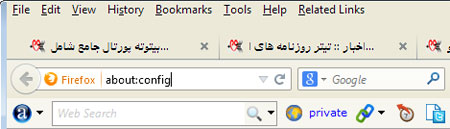
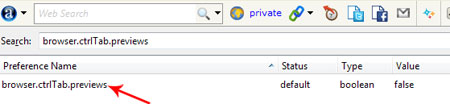
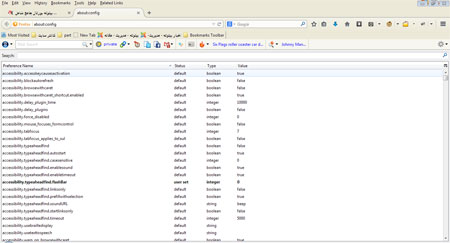
.jpg)
.jpg)
.jpg)
.jpg)
.jpg)
.jpg)
.jpg)
.jpg)
.jpg)
.jpg)
.jpg)
.jpg)
.jpg)
.jpg)
.jpg)
.jpg)
.jpg)
.jpg)
.jpg)
.jpg)
.jpg)
.jpg)
.jpg)
.jpg)
.jpg)
.jpg)
.jpg)
.jpg)